Como ativar o SSH no Almalinux
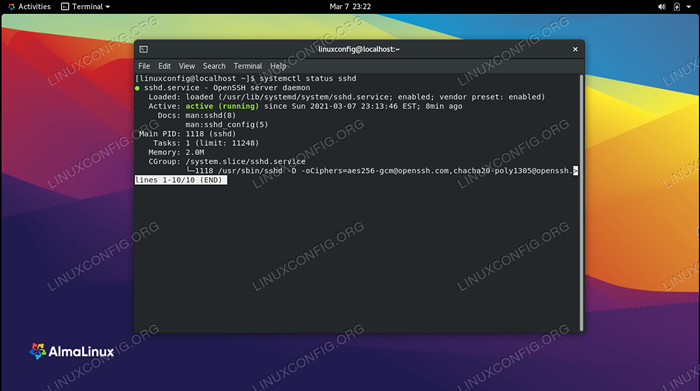
- 1406
- 346
- Wendell Legros
SSH é o principal método de acesso remoto e administração em sistemas Linux. SSH é um serviço cliente-servidor que fornece conexões criptografadas e seguras sobre uma conexão de rede. Depois de instalar o Almalinux ou migrar do CentOS para o Almalinux, provavelmente será uma das primeiras coisas que você deseja configurar.
Neste guia, examinaremos as instruções passo a passo para instalar e configurar o SSH no Almalinux. Isso o ajudará se você deseja apenas se conectar a sistemas remotos via SSH ou deseja que seu próprio sistema aceite conexões de entrada também.
Neste tutorial, você aprenderá:
- Como instalar SSH
- Como começar e parar o serviço SSH
- Como permitir o SSH através do System Firewall
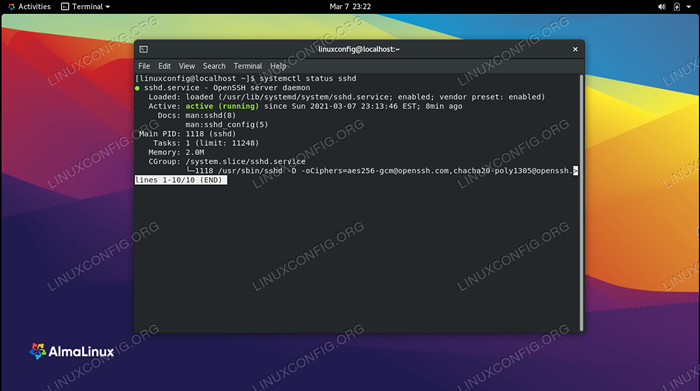 Servidor SSH ativado e em execução no Almalinux
Servidor SSH ativado e em execução no Almalinux | Categoria | Requisitos, convenções ou versão de software usada |
|---|---|
| Sistema | Almalinux |
| Programas | OpenSsh |
| Outro | Acesso privilegiado ao seu sistema Linux como raiz ou através do sudo comando. |
| Convenções | # - requer que os comandos Linux sejam executados com privilégios root diretamente como usuário root ou por uso de sudo comando$ - Requer que os comandos do Linux sejam executados como um usuário não privilegiado regular |
Como ativar o SSH no Almalinux
Siga as instruções passo a passo abaixo para instalar o SSH em seu sistema e use -o para iniciar conexões remotas ou aceitar conexões de entrada.
- Instale o pacote OpenSSH apropriado para o seu sistema. O
OpenSsh-ServerO pacote precisará instalado se você quiser que seu computador aceite conexões SSH de entrada. Caso contrário, se você quiser apenas iniciar conexões de saída com osshcomando, então você pode instalar oOpenssh-clientspacote. Claro, você também pode instalar os dois.# dnf install OpenSsh-Server OpenSsh-clients
- O serviço SSH pode ser controlado através do Systemd. Use o seguinte
SystemCtlcomandos para configurar e controlar o serviço.Para iniciar ou parar o servidor SSH:
# SystemCtl Iniciar SSHD e # SystemCtl Stop sshd
Para ativar (faça o SSH inicie automaticamente na inicialização do sistema) ou desative o servidor SSH:
# SystemCtl Ativar SSHD e # SystemCtl Desativar SSHD
- Verifique se o servidor SSH está em execução usando o
status do SystemCTLcomando.# status systemctl sshd
- Para aceitar conexões de entrada, você precisará permitir o serviço através do Firewalld, executando os seguintes comandos.
# firewall-cmd-zone = public --permanent --add-service = ssh # firewall-cmd--reload
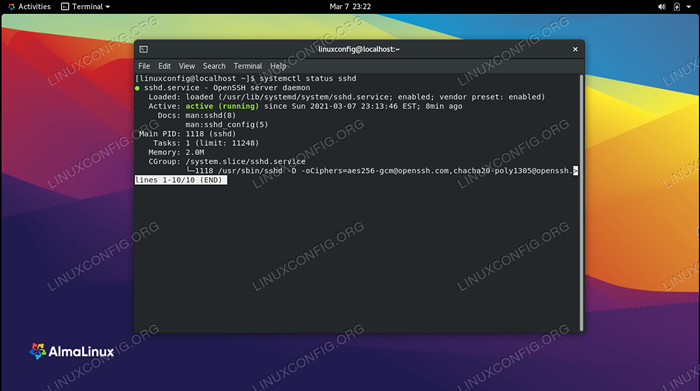 O status SSHD indica que o serviço está em execução atualmente
O status SSHD indica que o serviço está em execução atualmente Isso é tudo o que há para isso. Para uma análise aprofundada da configuração adicional do OpenSSH, confira nosso guia dedicado para aproveitar ao máximo o OpenSSHSH.
Pensamentos finais
Neste guia, vimos como ativar o SSH no Almalinux. Isso incluiu a instalação dos pacotes de clientes e servidores OpenSSH e configuração de nosso sistema para aceitar conexões de entrada. O SSH é um protocolo essencial para a maioria dos sistemas Linux, pois permite abrir terminais remotos para qualquer número de sistemas ou gerenciar seu próprio sistema a partir da Internet.
Tutoriais do Linux relacionados:
- Coisas para instalar no Ubuntu 20.04
- Coisas para fazer depois de instalar o Ubuntu 20.04 fossa focal linux
- Como migrar de CentOS para Almalinux
- Uma introdução à automação, ferramentas e técnicas do Linux
- Coisas para fazer depois de instalar o Ubuntu 22.04 Jellyfish…
- Ubuntu 20.04 Guia
- Coisas para instalar no Ubuntu 22.04
- Como configurar o servidor e o cliente FTP/SFTP no Almalinux
- Lista de clientes FTP e instalação no Ubuntu 22.04 Linux…
- Ubuntu 20.04 truques e coisas que você pode não saber

